Vis drevbogstaver før drevnavne i denne pc og computer
Som standard viser Windows drevbogstaver EFTER drevetiketterne (navnene) i mappen Denne pc/computer. Brugeren kan forhindre drevbogstaver i at blive vist ved hjælp af Mappeindstillinger, men der er ingen mulighed for at vise dem før drevets navn. For mange brugere kan det være en mere praktisk mulighed at have drevbogstaver foran drevetiketten. Lad os se, hvordan du viser drevbogstaver før drevnavne i 'Denne pc'.
Reklame
Før:

Efter:
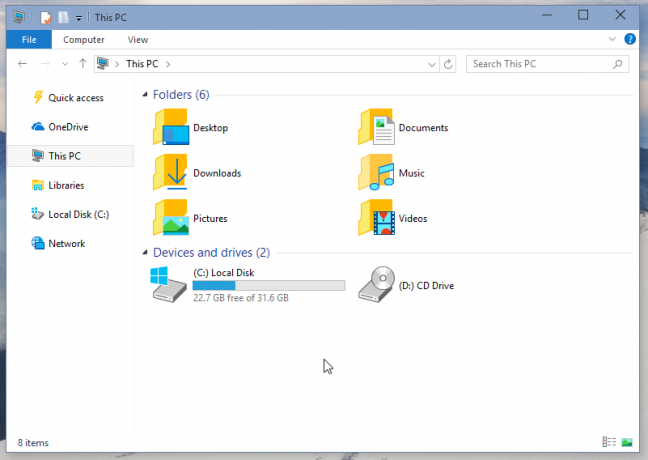
Til vis drevbogstaver før drevnavne i denne pc, vil vi anvende en meget enkel Registry tweak. Vi vil også se andre måder at vise drevbogstaver for netværksdrev. Nu sker det.
- Åben Registreringseditor.
- Gå til følgende registreringsdatabasenøgle:
HKEY_CURRENT_USER\SOFTWARE\Microsoft\Windows\CurrentVersion\Explorer
Tip: Se hvordan man hopper til den ønskede registreringsnøgle med et enkelt klik.
- Her skal du finde ShowDriveLettersFirst værdi. Hvis du ikke kan finde den, skal du bare oprette en ny 32-bit DWORD-værdi og navngive den ShowDriveLettersFirst.
- Indstil værdidataene for ShowDriveLettersFirst-værdien i henhold til følgende regel:
0 - viser alle drevbogstaver EFTER drevetiketter.
1 - vil vise netværksdrevbogstaver FØR deres etiketter, men vise lokale drevetiketter EFTER deres etiketter.
2 - vil skjule alle drevbogstaver
4 - viser alle drevbogstaver FØR drevetiketter.
Så i de fleste tilfælde burde ShowDriveLettersFirst = 4 være passende for dig. Se dette skærmbillede: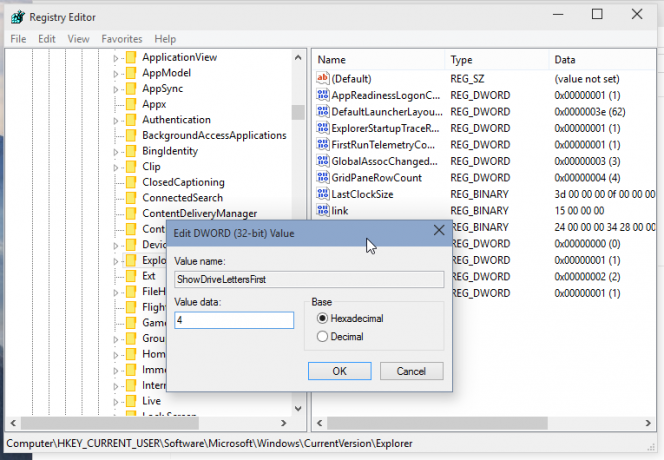
- Åbn denne pc-mappe igen.
Dette trick virker i Windows 10, Windows 8.1, Windows 8 og Windows 7. Hvis det ikke virker for dig, så tjek om du har ShowDriveLettersFirst-værdien her:
HKEY_LOCAL_MACHINE\SOFTWARE\Microsoft\Windows\CurrentVersion\Explorer
I Windows 10 har HKEY_CURRENT_USER-grenen prioritet over HKEY_LOCAL_MACHINE-grenen for den aktuelle bruger, men i tidligere versioner af Windows kan dette være anderledes. Så tjek begge registreringsdatabasenøgler, hvis du har nogle problemer.
Det samme kan gøres vha Winaero Tweaker. Gå til Udseende -> Drevbogstaver: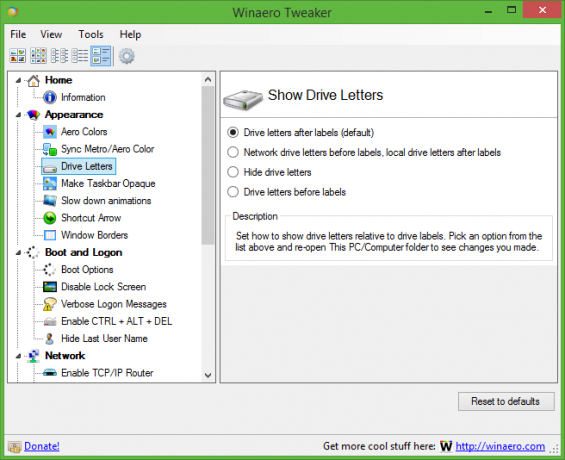
Brug denne mulighed for at undgå redigering af registreringsdatabasen.

